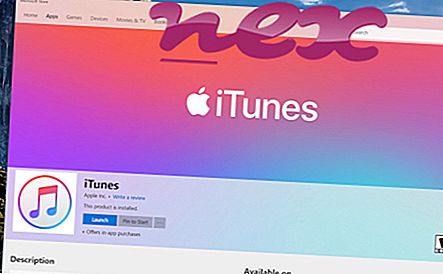Процес, відомий як Виправлення проблем з ПК та оптимізація продуктивності або OptimizerPro - Очищення ПК належить до програмного забезпечення Super PC Tools або Optimizer Pro Super PC Tools або PC Utilities Software.
Опис: Hqghumeaylnlf.exe не є важливим для Windows і часто спричиняє проблеми. Файл hqghumeaylnlf.exe розташований у папці, переліченій у змінній середовища Windows% PATH% (переважно C: \ ). Відомі розміри файлів у Windows 10/8/7 / XP складають 6, 166, 640 байт (15% усіх випадків), 5, 986, 912 байт та ще 12 варіантів.
Файл hqghumeaylnlf.exe не є системним файлом Windows. Додаток завантажується під час завантаження Windows (див. Ключ реєстру: Папки оболонок користувача, DEFAULT \ Папки оболонок користувача). Програма не видно. Hqghumeaylnlf.exe здатний контролювати програми. Тому технічний рейтинг безпеки становить 66% небезпеки .
Важливо: Вам слід перевірити процес hqghumeaylnlf.exe на вашому ПК, щоб перевірити, чи є це загроза. Якщо Виправлення проблем з ПК та оптимізація продуктивності змінили пошукову систему та стартову сторінку вашого веб-переглядача, ви можете відновити налаштування вашого браузера за замовчуванням наступним чином:
Скидання налаштувань браузера за замовчуванням для Internet-Explorer ▾- У Internet Explorer натисніть комбінацію клавіш Alt + X, щоб відкрити меню Інструменти .
- Клацніть Параметри Інтернету .
- Перейдіть на вкладку Додатково .
- Натисніть кнопку Скинути ...
- Увімкніть опцію Видалити особисті налаштування .
- Скопіюйте chrome: // settings / resetProfileSettings в адресний рядок браузера Chrome.
- Клацніть Скинути .
- Скопіюйте : підтримка в адресному рядку браузера Firefox.
- Клацніть Оновити Firefox .
Наступні програми також виявилися корисними для більш глибокого аналізу: Диспетчер завдань безпеки вивчає активний процес hqghumeaylnlf на вашому комп'ютері і чітко повідомляє, що він робить. Загальновідомий інструмент захисту від зловмисного програмного забезпечення Malwarebytes повідомляє про те, якщо hqghumeaylnlf.exe на вашому комп’ютері відображає набридливу рекламу, сповільнюючи її. Цей тип небажаної рекламної програми деяким антивірусним програмним забезпеченням не вважається вірусом і тому не позначений для очищення.
Чистий та охайний комп'ютер - ключова вимога, щоб уникнути проблем з ПК. Це означає запустити сканування шкідливих програм, очистити жорсткий диск за допомогою 1 cleanmgr та 2 sfc / scannow, 3 видалення програм, які вам більше не потрібні, перевірка програм автоматичного запуску (з використанням 4 msconfig) та включення автоматичного оновлення Windows 5. Завжди пам'ятайте про періодичне резервне копіювання або принаймні для встановлення точок відновлення.
Якщо у вас виникає реальна проблема, спробуйте згадати останнє, що ви зробили, або останнє, що ви встановили до того, як проблема з’явилася вперше. Використовуйте команду 6 resmon, щоб визначити процеси, що викликають вашу проблему. Навіть для серйозних проблем, а не перевстановлення Windows, вам краще відремонтувати вашу установку або, для Windows 8 та новіших версій, виконати команду 7 DISM.exe / Online / Cleanup-image / Restorehealth. Це дозволяє відремонтувати операційну систему без втрати даних.
web.de_mailcheck.dll nvstlink.exe actionuriserver.exe hqghumeaylnlf.exe hd-updateterservice.exe connect.exe opendnsupdater.exe security.exe stritz.exe mpserv.exe acedrv07.sys